前回 マイナポイントのアプリがダウンロードできなくて、すったもんだしたスマホ。携帯ショップのお兄さんから「まだ使っているんですね。凄い。」と言われたiPhone5s。
傷ひとつなく7年も使ったのに、なんと 画面が浮き出してきて(たぶん バッテリーが膨らんだ)使う時にビクビク。


もう 機種変更するしかない。長年使っているプランは、ショップで機種変更すると終了になってしまうので、悩んだ末 今回はネットで「新品 シムフリーのiPhone SE第2世代」 を購入しました。
スマホ音痴の私が自力で「スマホデータの移行」。ちょっとドタバタしてますが、その経過を紹介します。
目次
1 機種変更するための事前準備
1-1 いっぱいあるアプリ どうする?
さすがに7年使い込んだスマホ。前回の時はガラケーからスマホだったので、アプリをどうするかなんて考えませんでした。
しかし、いまではスーパーや薬局のポイントやクーポンもアプリ。銀行の振込用ナンバーもアプリ表示。フリマに、電車の乗り継ぎ、RadikoもポケモンGOだってあります。
(これ どうするの~?!)と新スマホを購入したものの プチパニックです。
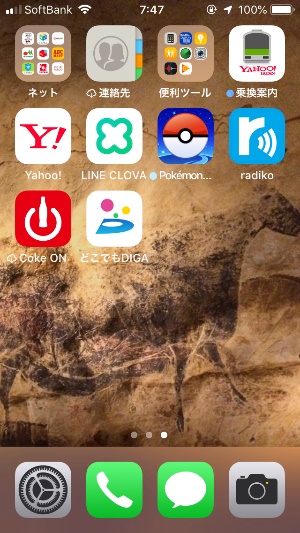
でも、何とiPhoneは、iOS12.4以降なら古いiPhoneから新しいiPhoneへ簡単にデータ移行できる「クイックスタート」という素敵な機能があるらしい。
写真やアプリも新旧2台のスマホを並べて行えば移行できるとのこと。まずは、その「クイックスタート」が旧スマホのiPhone5Sに対応しているか確認しました。
【確認方法】
「設定 → 一般 → 情報」 ソフトウェアバージョン 12.4.8になってます。 容量も16GB→128GBにUPですから 移行させても足りないことはない。
多分お知らせで 毎回アップデートしていれば これになっているんでしょう。

ただ アプリごとに移行の手順は違うようなので、「クイックスタート」に望みを託しながらも とりあえず、各アプリのサイトで確認しました。
ついでに 取っておきたいメモや表示はスクリーンショットで残しておきました。
1-2 アプリによって機種変更の対応は違う
*基本は利用しているアカウント、登録しているメール、電話番号、パスワードは再度確認して書き出しておく。
*「APPLE ID」、現在使っているパスコードも書き出しておく。メールなど複数ある時はアドレスも書き出しておく。
・LINE・・・iPhoneからiPhoneはバックアップをしておけば ほぼ移行できる。(LINEガイド https://guide.line.me/ja/migration/ )
・ポケモンGO・・・同じアカウントを利用すれば、今までの状態でゲームができる。アカウントが心配な時は 旧スマホで一度ログアウトして アカウントを確認しておく。
・インスタグラム・・ユーザー名とパスワードを確認しておいて、旧機種でログアウトしておく。
その他のアプリも同様に登録情報を確認しておきます。お金の絡むアプリはとくにセキュリティーがしっかりしているので、確認はしっかりしておきましょう。

2 「クイックスタート」やってみた
2-1 「クイックスタート」にWi-Fi環境
Bluetoothをオンにしておきます。データ量も考えて同じWi-Fiネットワークに接続して行うといいです。家にWi-FiがあればOK。ない場合は 別売りのLightning-USBケーブルのほか、Lightning-USB 3カメラアダプタが必要とのこと。こちらは大変そう。
我が家はwi-fiから行いました。新しいiPhoneが来たものの どれだけバッテリーを使うか分からないので、まずは充電です。

さて ここからが問題。SIMカードは先に取り出すのか、あとから出すのか。どこのサイトにも書いていない。悩みましたが、そのまま旧スマホにSIMカードが入ったままデータ移行を試みました。
2-2 新品iPhoneの電源を入れて、旧iPhoneの横に置く
この「クイックスタート」機能 まっさらな状態でないと出来ないらしい。中古の時はリセットして初期化が必要なようだ。(初期化 https://www.softbank.jp/support/faq/view/11528)

すると すごいすごい 何もしていないのに旧スマホに「新しいiPhone設定」と表示が出ます。新スマホには「こんにちは」とはじまり「クイックスタート」の表示。
もう サクサクと表示の指示に従っていくと15分ほどで すべて完了でした。 詳しくは (APPLEサポート https://support.apple.com/ja-jp/HT210216)
すると ほとんどのアプリが本当に移行出来てます。凄いです。

3 各アプリを確認
ほとんどのものが 何もせずに そのまま使えました。写真もメモまでそのまま移行されています
・〇〇@icloudのメールは移行されていましたが、Gmailは 「設定→パスワードとアカウント→アカウントを追加」に再度設定しました。でも 普通にGメール受信していましたけどね。
・ポケモンGOやインスタグラムは、登録メールとアカウントでサインインできました。
・PAYPAYは何もしなくても そのまま引き継ぎされていて ちょっとびっくりです。
・銀行のアプリは移行できたものの、「機種変更した方は」という項目があり、振り込みなどのパスワード利用の時は、再度本人確認が必要でした。
・近所のスーパー Tポイントとの連携は本人確認が必要でした。(メールで番号が届く)
・ABCマートも登録メールアドレスの確認がありました。(アイコンの色が黄→白になっていた)
注意
・大事なデーターなど本当に心配な時は、迷わず自分のキャリアの携帯ショップに行って購入しましょう。
・銀行登録や他のid認証で電話確認が来たのですが、なぜかすぐに留守電になってしまいました。「設定→電話→不審な発信者を消音」これをONにしていたようです。
0120で始まる番号が全部 不審者扱いで留守電に。営業電話はブロックされるので良いのですが、本人確認をする時はOFFにしといたほうがいいです。
「iPhone se2」に初めから入っているアプリが追加されていて(気づいたのは6つ、設定の中にも新しい表示が複数あり)どんな使い方か分からないので、まだまだ スマホとの格闘は続きそうです。

ネットで見ると、iPhone5sのSIMカードを使っての移行は保証しないような記載がありましたが、今のところ、と言っても4日間ですが特に問題もなく動作しています。まぁ 下取りすら対象外でしたから 古すぎて相手にされていませんね。
今回 電化製品まるで分からない私でも自力でほぼほぼデータ移行が出来ました。(iPhoneの機能が凄いだけなんですけどね。)これで「ポケモンGO」も対戦中に切れてしまうことはないでしょう。
よかった。よかった。
ぬっぺ/Nuppe